在AutoCAD2018中画曲线利用EXCEL公式计算坐标点
本文讲述利用EXCEL公式计算坐标点在AutoCAD2018中画曲线。大致过程是先输入X坐标值,然后根据公式计算出Y值。将X值Y值按(X,Y)的形式输出,在AutoCAD2018绘制样条曲线,将一系列(X,Y)坐标值输入,即得到公式曲线。
一、将EXCEL表格制作好。先输入X值,再按公式计算出Y值,后单击C列的第一个空单元格,图中的单元格C2,在顶部fx公式栏输入公式=A2&","&B2,就可以将XY坐标合并成需要的格式了,如下图所示。
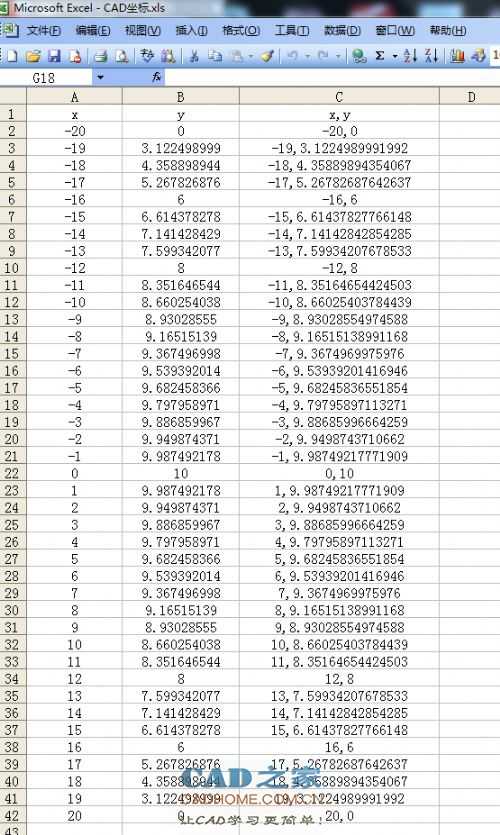
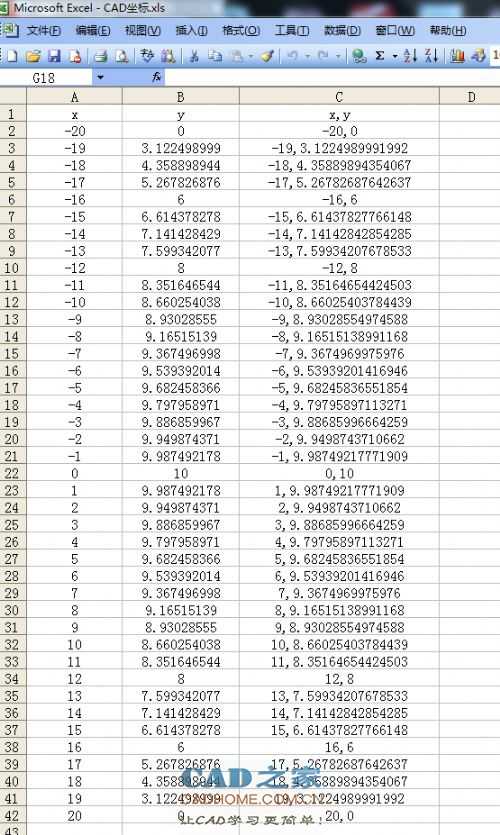
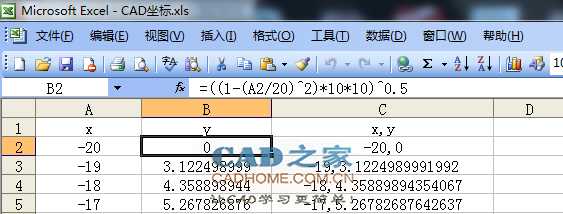
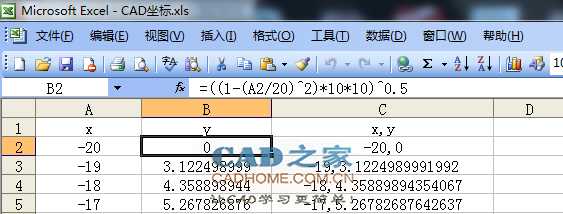
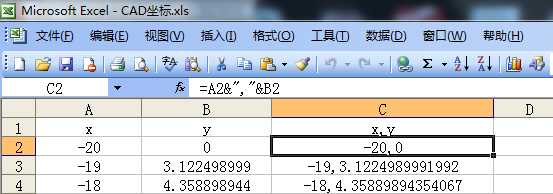
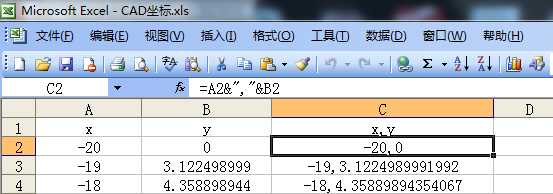
二、打开AutoCAD2018,点击样条曲线SPL命令。
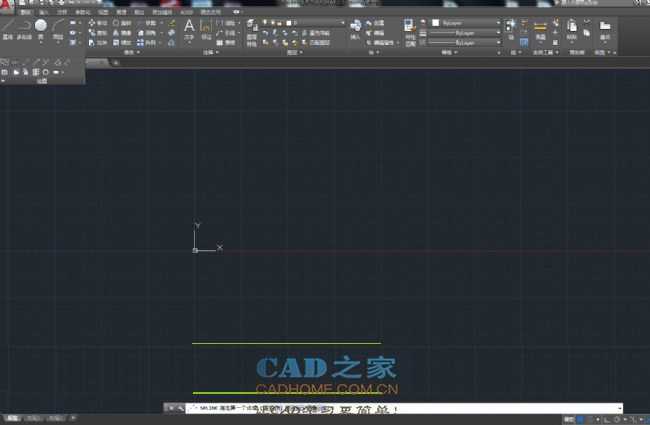
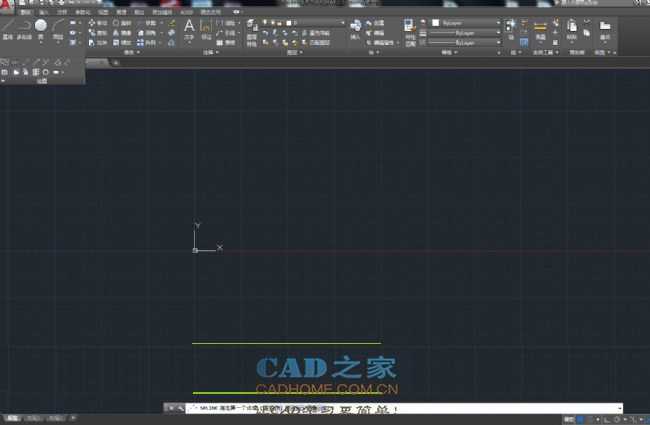
三、切换到EXCEL表格,复制所有X/Y的坐标值。
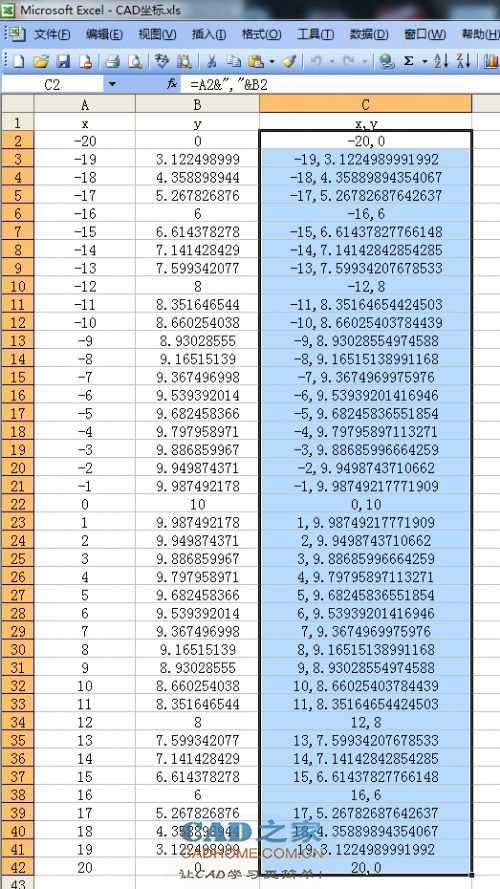
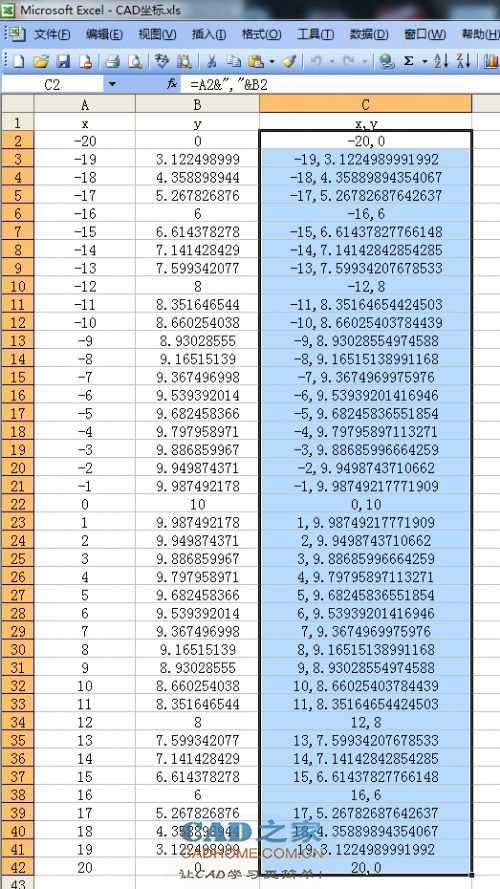
四、然后将X/Y值坐标粘贴到样条曲线SPL命令对话框,即得到如下所示样条曲线。
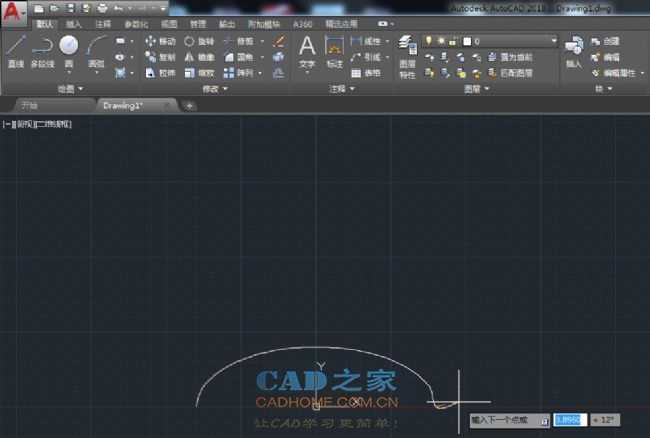
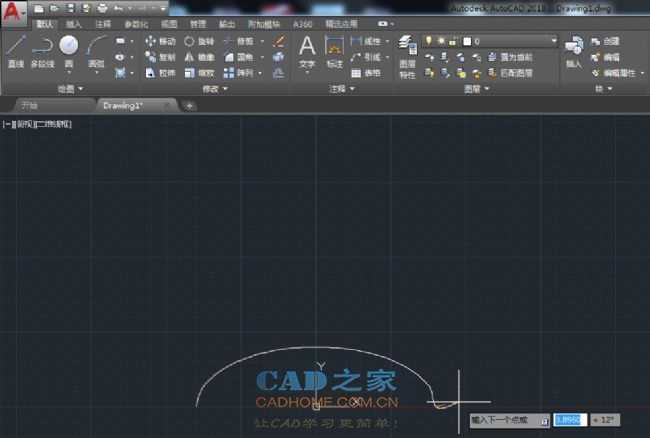
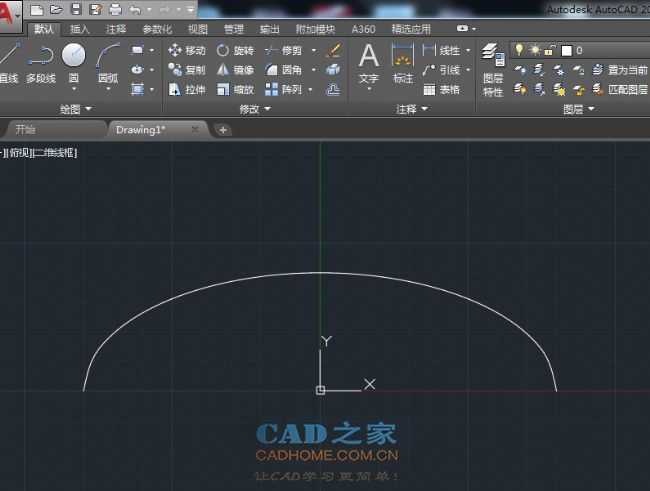
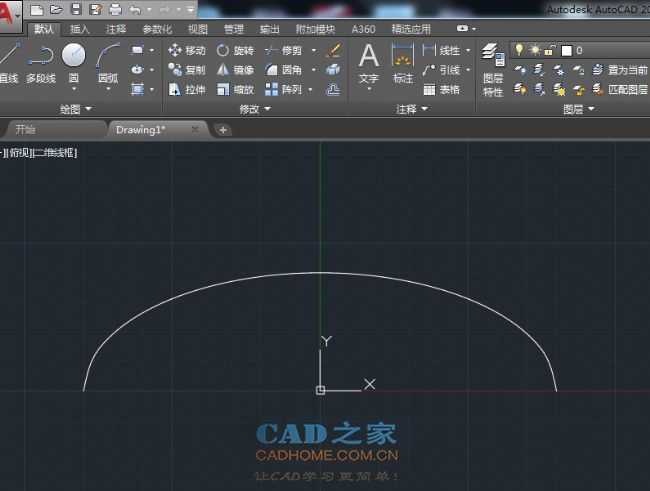
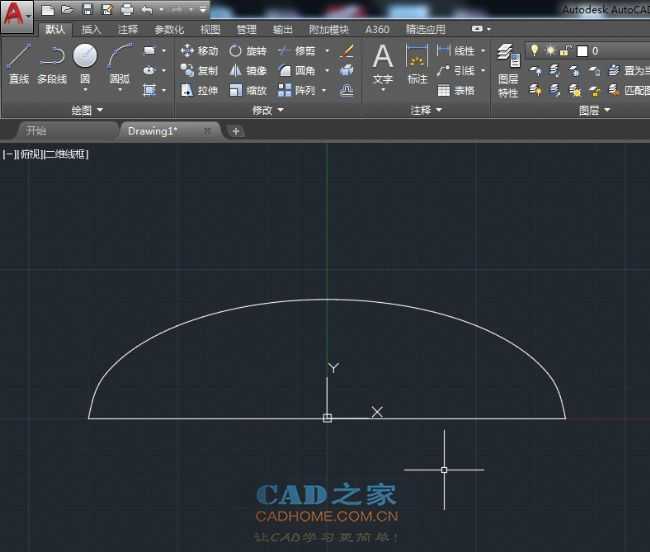
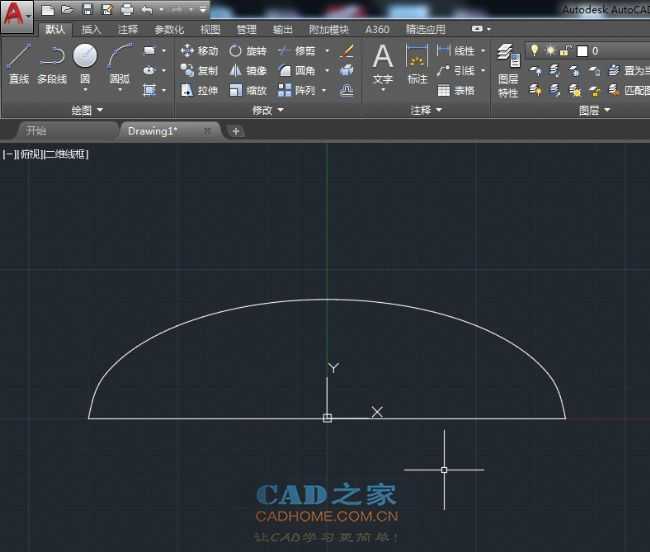


免责声明:
1、本站所有资源文章出自互联网收集整理,本站不参与制作,如果侵犯了您的合法权益,请联系本站我们会及时删除。
2、本站发布资源来源于互联网,可能存在水印或者引流等信息,请用户擦亮眼睛自行鉴别,做一个有主见和判断力的用户。
3、本站资源仅供研究、学习交流之用,若使用商业用途,请购买正版授权,否则产生的一切后果将由下载用户自行承担。
4、侵权违法和不良信息举报 举报邮箱:cnddit@qq.com


还没有评论,来说两句吧...